电脑开机自动启动的软件怎么设置_软件开机启动项设置方法
发布时间:2024-02-17
来源:绿色资源网
在现代社会中电脑已经成为我们生活中不可或缺的工具之一,每次开机我们总会发现一些软件自动启动,有些是我们常用的,有些则是我们很少使用或者根本不需要的。这些自动启动的软件不仅会占用系统资源,还会延长开机时间。如何设置电脑开机自动启动的软件呢?通过对软件开机启动项的设置,我们可以灵活地控制电脑开机时自动运行的软件,提高系统运行效率。接下来我们将介绍一些常用的软件开机启动项设置方法,帮助您更好地管理电脑开机自动启动的软件。
具体方法:
1.右击任务栏空白处,打开“任务管理器”。
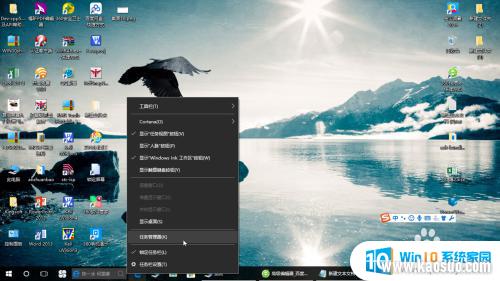
2.或在开始菜单处打开任务管理器。

3.在任务管理器左下角切换到“详细信息”。
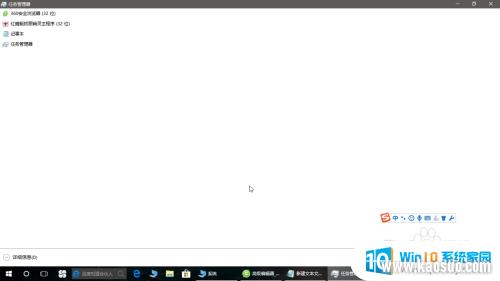
4.切换到“启动”。
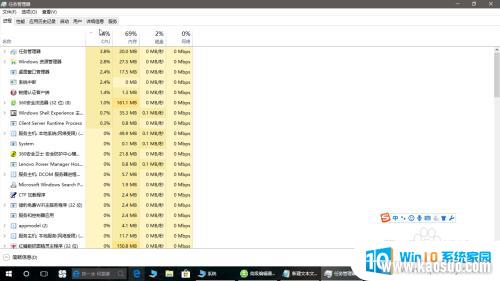
5.选择开机要启动的软件,右击。
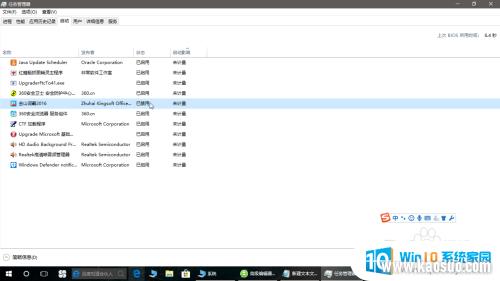
6.点击“启用”。
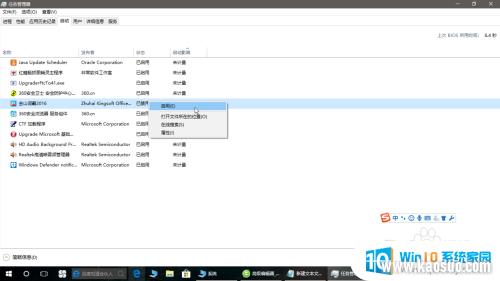
以上就是电脑开机自动启动的软件设置的全部内容,如有需要,您可以根据小编的步骤进行操作,希望对大家有所帮助。
分类列表
换一批
手游推荐
手游排行榜
推荐文章
- 1wps怎么添加仿宋_gb2312字体_WPS怎么设置仿宋字体
- 2电脑登陆微信闪退怎么回事_电脑微信登陆老是闪退的解决方法
- 3ppt每张幻灯片自动放映10秒_如何将幻灯片的自动放映时间设置为10秒
- 4电脑只有插电才能开机是什么情况_笔记本电脑无法开机插电源怎么解决
- 5ps4怎么同时连两个手柄_第二个手柄添加教程PS4
- 6台式机开机键怎么插线_主板上的开机键接口怎样连接台式电脑开机键线
- 7光盘怎么删除文件_光盘里的文件如何删除
- 8笔记本开机no bootable_笔记本开机出现no bootable device怎么办
- 9steam怎么一开机就自动登录_Steam如何设置开机启动
- 10光猫自带wifi无法上网_光猫一切正常但无法上网的解决方法

















